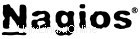 Dokumen ini kedaluwarsa dan mungkin tidak berfungsi
Dokumen ini kedaluwarsa dan mungkin tidak berfungsi Nagios adalah alat pemantauan sumber terbuka yang paling banyak digunakan yang membantu kami memantau layanan dan aplikasi yang berjalan di Windows, Linux, Router, dan perangkat jaringan lainnya. Dengan bantuan Nagios Anda dapat memantau layanan dan atribut dasar. Kita dapat mengakses Nagios menggunakan antarmuka web yang datang dengan bundel dan konfigurasi perlu dilakukan pada tingkat file ( Mengedit file conf menggunakan editor VI).
Prasyarat:
Sebelum menginstal Nagios, sistem harus memenuhi persyaratan untuk menginstal Nagios; Jadi instal Server Web (httpd), PHP, kompiler, dan perpustakaan pengembangan. Instal semua dengan satu perintah.yum install httpd php gcc glibc glibc-common gdAkun Pengguna:
Kami diharuskan membuat akun pengguna untuk mengakses file instalasi dan konfigurasi Nagios. Sebelum memulai menjadi pengguna root.
su -lBuat pengguna baru atas nama “nagios” dan berikan kata sandinya.
pengguna tambahkan nagiosSetel kata sandi.
passwd nagiosBuat grup baru bernama nagcmd untuk memungkinkan perintah eksternal dijalankan melalui antarmuka web. ubah pengguna nagios dan apache ke grup yang dibuat.
groupadd nagcmdusermod -a -G nagcmd nagios
Unduh Nagios &Plugin:
Unduh plugin Nagios dan Nagios menggunakan perintah berikut ( Untuk versi terbaru Kunjungi Situs Web Nagios )
wget https://prdownloads.sourceforge.net/sourceforge/nagios/nagios-3.4.4.tar.gzwget https://prdownloads.sourceforge.net/sourceforge/nagiosplug/nagios-plugins-1.4.16.tar.gzInstal Nagios:
tar -zxvf nagios-3.4.4.tar.gzcd nagios./configure –with-command-group=nagcmdbuat semua
lakukan pemasangan
buat install-init
buat install-config
buat install-commandmode
Konfigurasi Nagios:
Contoh file konfigurasi sekarang telah diinstal di direktori /usr/local/nagios/etc. File contoh ini akan berfungsi dengan baik untuk memulai dengan Nagios. Anda hanya perlu membuat satu perubahan sebelum melanjutkan…
Edit file konfigurasi /usr/local/nagios/etc/objects/contacts.cfg dengan editor favorit Anda dan ubah alamat email yang terkait dengan definisi kontak nagiosadmin ke alamat yang ingin Anda gunakan untuk menerima peringatan.
vi /usr/local/nagios/etc/objects/contacts.cfgUbah bidang Alamat email untuk menerima pemberitahuan.
tentukan kontak{contact_name nagiosadmin; Nama pendek penggunamenggunakan kontak-generik; Mewarisi nilai default dari template kontak generik (didefinisikan di atas) alias Nagios Admin; Nama lengkap pengguna
email [email protected]; <****** GANTI INI KE ALAMAT EMAIL ANDA *****
Konfigurasi Antarmuka Web:
Instal file konfigurasi web Nagios di direktori Apache conf.d.
buat install-webconfBuat akun nagiosadmin untuk masuk ke antarmuka web Nagios. Ingat kata sandi yang Anda tetapkan untuk akun ini – Anda akan membutuhkannya nanti.
htpasswd -c /usr/local/nagios/etc/htpasswd.users nagiosadmin
Mulai ulang Apache untuk membuat pengaturan baru berlaku.
layanan httpd restartInstal Plugin Nagios:
Ekstrak tarball kode sumber plugin Nagios.
tar -zxvf nagios-plugins-1.4.16.tar.gzcd nagios-plugins-1.4.16Kompilasi dan instal plugin. Saat kompilasi saya mendapat kesalahan untuk versi SSL ; berikut adalah tutorial tentang Pemecahan masalah nagios .
./configure –with-nagios-user=nagios –with-nagios-group=nagiosmakemake installMemulai Nagios:
Tambahkan pada sistem start-up menggunakan perintah berikut
chkconfig nagios aktifVerifikasi contoh file konfigurasi Nagios.
/usr/local/nagios/bin/nagios -v /usr/local/nagios/etc/nagios.cfgJika tidak ada kesalahan, jalankan Nagios.
layanan nagios dimulaiSetelan SELinux:
Lihat apakah SELinux dalam mode Penegakan.
dapatkan kekuatanLetakkan SELinux pada mode Permisif.
setenforce 0Untuk membuat perubahan ini permanen, Anda harus mengubah pengaturan di /etc/selinux/config dan reboot.
Akses Antarmuka Web:
Sekarang akses antarmuka web Nagios menggunakan URL berikut. Anda akan dimintai nama pengguna (nagiosadmin) dan kata sandi yang Anda tentukan sebelumnya.
https://localhost/nagios/Anda akan dialihkan ke halaman beranda, Klik Layanan untuk melihat Status Tuan Rumah.
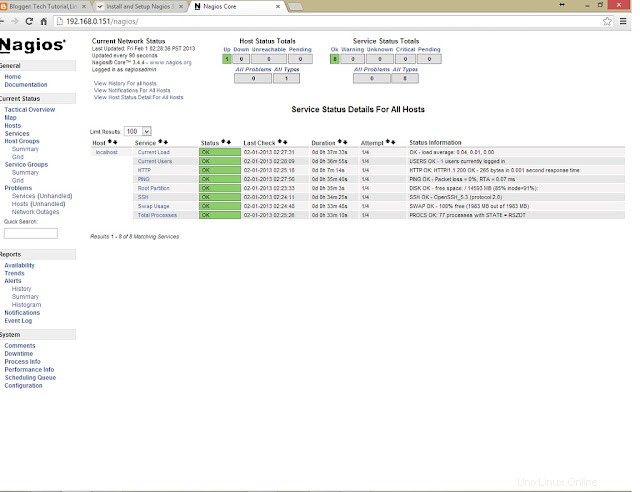
Instal Plugin MySQL:
Plugin MySQL tidak dibundel dengan paket plugin default, itu harus diunduh secara terpisah, untuk mengonfigurasinya. Plugin MySQL memerlukan paket Perl, jadi unduh dan instal paket Perl terlebih dahulu.yum install perl* asciidocUnduh plugin MySQL Health Check terbaru dari situs web Nagios , Anda juga dapat mengeluarkan perintah berikut untuk mengunduh di terminal.wget https://labs.consol.de/download/shinken-nagios-plugins/check_mysql_health-2.1.8.2.tar.gzExtract dan kompilasi Plugin MySQL.tar -zxvf check_mysql_health-2.1.8.2.tar.gz
cd check_mysql_health-2.1.8.2./configure –prefix=/usr/local/nagios –with-nagios-user=nagios –with-nagios-group=nagios –with-perl=/usr/bin/perlmakemake installKonfigurasi Plugin MySQL:
Buat pengguna MySQL dengan kata sandi sedemikian rupa sehingga ia dapat melakukan semua tugas admin dari jarak jauh. Gunakan perintah berikut untuk masuk ke Server MySQL.
mysql -u root -pAdd the user.mysql> CREATE USER 'all'@'%' DIIDENTIFIKASI DENGAN 'all';Tambahkan informasi tentang file template baru di file konfigurasi Nagios.
vi /usr/local/nagios/etc/nagios.cfgTambahkan baris di bawah ini.cfg_file=/usr/local/nagios/etc/objects/mysqlmonitor.cfgBuka file command.cfg.
vi /usr/local/nagios/etc/objects/commands.cfgTambahkan entri berikut ke dalamnya.
tentukan perintah{
command_name check_mysql_health
command_line $USER1$/check_mysql_health -H $ARG1$ –port $ARG2$ –username $ARG3$ –password $ARG4$ –mode $ARG5$}Buat file baru bernama mysqlmonitor.cfg di bawah /usr/local/nagios/etc /object directory.vi /usr/local/nagios/etc/objects/mysqlmonitor.cfgTambahkan yang berikut, ganti semua dan semua dengan pengguna admin MySQL Anda dan Kata sandi pengguna Admin MySQL .tentukan layanan{
gunakan local-servicehost_name localhostservice_description Koneksi MySQL-timecheck_command check_mysql_health!localhost!3306!semua !semua !waktu koneksi !}tentukan layanan{gunakan local-servicehost_name localhostservice_description MySQL Open Files
check_command check_mysql_health!localhost!3306!semua !semua !membuka file !
}
tentukan layanan{gunakan local-servicehost_name localhostservice_description MySQL UP Timecheck_command check_mysql_health!localhost!3306!semua !semua !waktu aktif !
}Dua entri di atas untuk memantau informasi waktu aktif dan waktu koneksi habis, atribut lainnya dapat ditemukan di situs web resmi; dapat ditempatkan sebagai pengganti waktu aktif atau waktu koneksi .
Pantau MySQL:
Sekarang login ke antarmuka web, klik pada layanan; Anda akan menemukan tiga layanan di atas dengan detailnya.
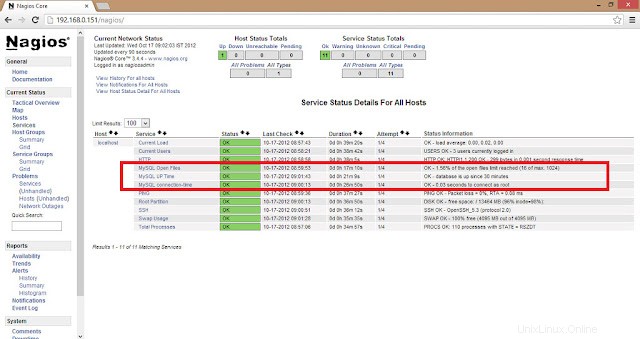
Sekarang Anda telah berhasil mengonfigurasi Nagios dengan plugin pemantauan MySQL, dokumentasi More Lainnya dapat ditemukan di halaman plugin. Nagios memiliki jenis plugin yang serupa untuk server database lain; Anda dapat mengunduhnya dari halaman plugin resmi .